Hands-on review: Microsoft Edge’s nieuwe gamingfunctie “Game Assist” voor Windows 11

Microsoft introduceert een nieuwe functie genaamd Game Assist voor de Edge-browser, die is ontworpen om de game-ervaring op Windows 11 te verbeteren.
Heb je ooit informatie nodig gehad over een gamepersonage of heb je moeite gehad met een uitdagend level? Dit is een veelvoorkomend dilemma voor gamers, waardoor ze vaak het spel pauzeren of gidsen raadplegen op hun smartphones.
Om dit probleem aan te pakken, lanceert Microsoft Game Assist, een handige widget die zich boven aan uw scherm bevindt terwijl u aan het gamen bent en direct toegang biedt tot de informatie die u nodig hebt. Momenteel bevindt Game Assist zich in de Preview-modus, beschikbaar in de Edge Beta-versie 132. Microsoft heeft aangegeven dat de uitrol gaande is, maar de functie zal alleen zichtbaar zijn als u de specifieke stappen volgt die hieronder worden beschreven.
Volgens Windows Latest is het voor het gebruik van Game Assist noodzakelijk dat u zich aan bepaalde procedures in Microsoft Edge en Windows 11 houdt.
Hoe Game Assist in Edge op Windows 11 te activeren
Zorg er allereerst voor dat u Edge Beta hebt gedownload en geïnstalleerd (als u dat nog niet hebt gedaan).
Zorg er daarnaast voor dat u zowel Edge als de Game Bar bijwerkt naar de nieuwste versie en stel Edge Beta in als uw standaardbrowser voor het openen van HTTPS-links.
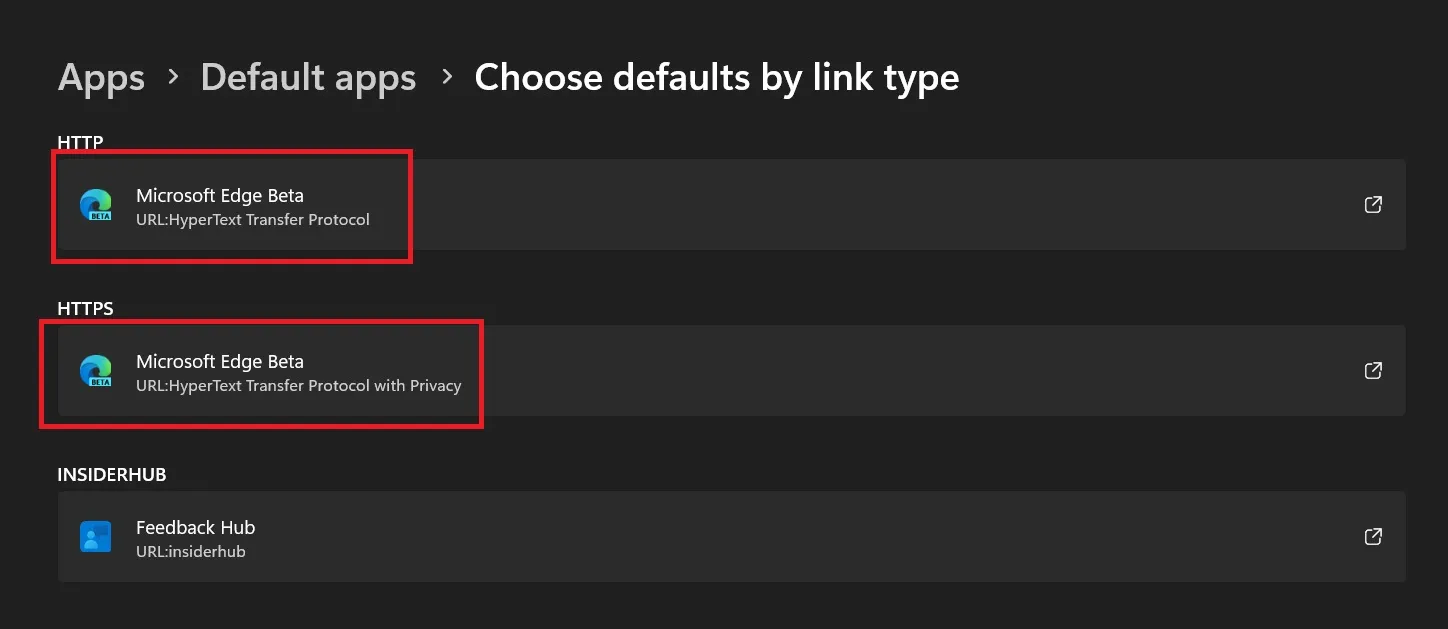
Als u deze stappen niet volgt, kan het zijn dat de widget de melding ‘Er is iets misgegaan’ weergeeft.
Windows Latest heeft de bètaversie van de browser succesvol geïnstalleerd en de Game Assist-widget ingeschakeld via de instellingen van Edge. Na deze installatie hebben ze de widget geactiveerd, die ook toegankelijk is via het widgets-paneel in de Game Bar.
Werkt Game Assist?
Om de effectiviteit van Game Assist te testen, speelden we Asphalt 8 op onze pc (gratis verkrijgbaar in de Epic Store). We openden de Game Bar met de sneltoets Win + G en pinden de Game Assist-widget vast.
De grootte van de widget is aanpasbaar, zodat u deze eenvoudig naar wens kunt aanpassen zonder dat uw zicht wordt belemmerd.
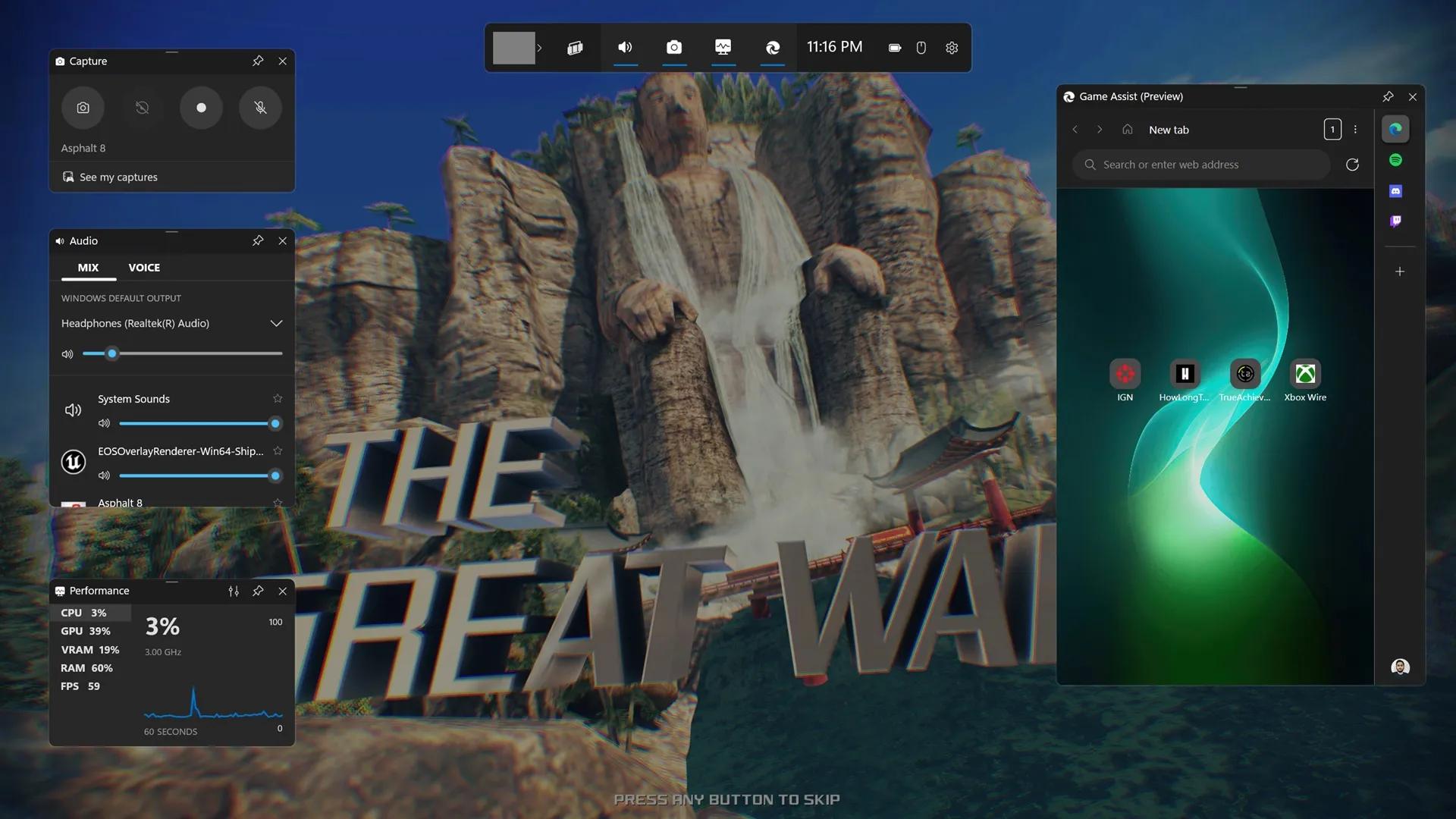
Helaas herkende het Asphalt 8 niet, wat verwacht werd aangezien het niet vermeld staat tussen de officieel ondersteunde games. De lijst met compatibele titels omvat:
- League of Legends
- Minecraft
- Overwatch2
- Diablo IV
- Fortnite
- Roblox
- Waarderen
- Baldurs Poort 3
- Hellblade II: Senua’s Saga
Hoewel Game Assist zich richt op populaire multiplayergames, was het niet bijzonder nuttig tijdens onze gameplaysessie. De opvallende functie is de game-awareness-mogelijkheid, die de game die wordt gespeeld identificeert en dienovereenkomstig aangepaste content biedt.

In een officiële video wordt geïllustreerd hoe Game Assist werkt met Hellblade II: Senua’s Saga, een game die bekendstaat om zijn uitdagende karakter. Ook is te zien hoe de overlay relevante content biedt voor specifieke levels.
Als je vastzit in een level of missie, kan Game Assist je een tekstuele walkthrough geven om je te begeleiden. Je kunt ook gameplay-video’s bekijken op YouTube om je te helpen door uitdagende secties te navigeren of puzzels op te lossen.
Tijdens ons gebruik van Game Assist kwamen we geen grote bugs tegen, hoewel Microsoft wel waarschuwt voor mogelijke crashes en andere problemen. Deze komen vaak voor in het Insider-kanaal, maar alleen de tijd zal uitwijzen hoe stabiel de functie zal zijn wanneer deze in de officiële versie wordt uitgebracht.



Geef een reactie